Buat anak-anakku sekalian khususnya kelas XII, untuk mengisi waktu rehat ditengah-tengah kesibukan kalian belajar silahkan mencoba materi desain grafis yang baru ini. Semoga berhasil dan selamat berkarya...
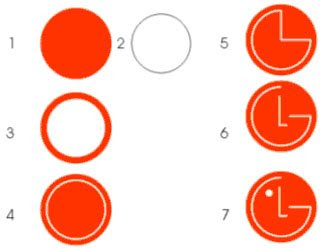
4.1. Logo LG
(Langkah 1) Buatlah lingkaran dengan warna Merah dengan ukuan 3 cm dan hilangkan warna garis pinggirnya (gambar 1)
(Langkah 2) Buatlah lingkaran dengan ukuran 2,5 cm dengan warna putih (gambar 2)
(Langkah 3) Blok kedua gambar , klik menu Arrange , Align and Distribute . berikan tanda cawang pada Center dan Center , klik Ok (gambar 3)
(Langkah 4) Klik gambar yang kedua dengan pick tool, hilangkan warnanya dan buat garis pinggirnya berwarna putih dan ukuran ketebalan garisnya 2 pt (gambar 4)
(Langkah 5) Rubah lingkaran dengan klik icon Pie pada properties bar dan atur seperti gambar (gambar 5)
(Langkah 6) kemudian klik menu Arrange , Convert To Curves
(Langkah 7) Klik Shape Tool, lalu klik pada titik pertama dan klik icon Break Curve
(Langkah 8) selanjutnya klik pada garis dan klik icon Break Curve
(Langkah 9) Klik pick tool , klik menu Arrange , Break Curve Apart, maka gambar akan terbagi menjadi dua
(Langkah 10) Kemudian klik gambar berbentuk huruf L dan geser ke bawah (gambar 6)
(Langkah 11) Gambar lingkaran dengan warna putih dan garis pinggir putih dan ukurannya 0,3 cm, dan atur seperti gambar (gambar 7)
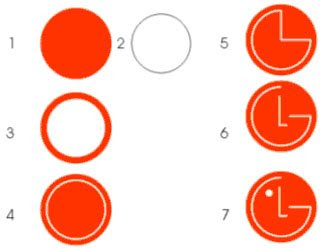
4.1. Logo LG
(Langkah 1) Buatlah lingkaran dengan warna Merah dengan ukuan 3 cm dan hilangkan warna garis pinggirnya (gambar 1)
(Langkah 2) Buatlah lingkaran dengan ukuran 2,5 cm dengan warna putih (gambar 2)
(Langkah 3) Blok kedua gambar , klik menu Arrange , Align and Distribute . berikan tanda cawang pada Center dan Center , klik Ok (gambar 3)
(Langkah 4) Klik gambar yang kedua dengan pick tool, hilangkan warnanya dan buat garis pinggirnya berwarna putih dan ukuran ketebalan garisnya 2 pt (gambar 4)
(Langkah 5) Rubah lingkaran dengan klik icon Pie pada properties bar dan atur seperti gambar (gambar 5)
(Langkah 6) kemudian klik menu Arrange , Convert To Curves
(Langkah 7) Klik Shape Tool, lalu klik pada titik pertama dan klik icon Break Curve
(Langkah 8) selanjutnya klik pada garis dan klik icon Break Curve
(Langkah 9) Klik pick tool , klik menu Arrange , Break Curve Apart, maka gambar akan terbagi menjadi dua
(Langkah 10) Kemudian klik gambar berbentuk huruf L dan geser ke bawah (gambar 6)
(Langkah 11) Gambar lingkaran dengan warna putih dan garis pinggir putih dan ukurannya 0,3 cm, dan atur seperti gambar (gambar 7)